- English (English)
- Bulgarian (Български)
- Chinese Simplified (简体中文)
- Chinese Traditional (繁體中文)
- Czech (Čeština)
- Danish (Dansk)
- Dutch (Nederlands)
- French (Français)
- German (Deutsch)
- Greek (Ελληνικά)
- Hungarian (Magyar)
- Italian (Italiano)
- Japanese (日本語)
- Korean (한국어)
- Polish (Polski)
- Portuguese (Brazilian) (Português (Brasil))
- Slovak (Slovenský)
- Swedish (Svenska)
- Turkish (Türkçe)
- Ukrainian (Українська)
- Vietnamese (Tiếng Việt)
Añadir una anotación de bloque de texto en un documento PDF
El Editor PDF le permite añadir bloques de texto en cualquier tipo de PDF. Un bloque de texto es una anotación. El texto de un bloque no es el cuerpo del texto de un documento PDF.
Un bloque de texto es una anotación. El texto de un bloque no es el cuerpo del texto de un documento PDF.
Para obtener más información sobre cómo añadir texto de cuerpo a un documento PDF, consulte Insertar y editar texto.
Para añadir un nuevo bloque de texto en un documento PDF, haga lo siguiente:
- Haga clic en el icono
 de la barra de herramientas y seleccione
de la barra de herramientas y seleccione  en la lista desplegable.
en la lista desplegable.
Aparecerá una barra de herramientas con las herramientas de edición de texto bajo la barra de herramientas Herramientas PDF. - Haga clic donde desea agregar el texto. Para cambiar el tamaño del bloque de texto, arrastre el puntero sin soltar el botón del ratón.
- Escriba su texto. Puede seleccionar el tipo de fuente, el tamaño y el color de la fuente.
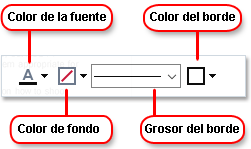
- Cambie el tamaño del bloque de texto si es necesario.
- Para trazar un borde alrededor del bloque de texto, seleccione el color y grosor del borde.
- También puede cambiar el color de fondo del bloque de texto o usar la Detectar color de fondo opción para usar el color de fondo de la página.
 Por defecto se usa un fondo transparente.
Por defecto se usa un fondo transparente.
Puede usar el Editor PDF para completar formularios que no tienen campos interactivos. Para hacer esto, simplemente escriba el texto sobre el formulario usando la Exportar herramienta.
 Cuando agregue un bloque de texto, aparecerá un comentario conteniendo el texto del bloque en el panel Comentarios. Puede cambiar el estado del comentario de la misma forma que puede cambiar el estado de la anotación. Consulte también: Colaborar en documentos PDF.
Cuando agregue un bloque de texto, aparecerá un comentario conteniendo el texto del bloque en el panel Comentarios. Puede cambiar el estado del comentario de la misma forma que puede cambiar el estado de la anotación. Consulte también: Colaborar en documentos PDF.
3/4/2022 7:13:07 AM